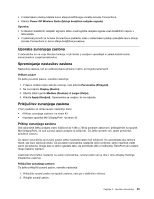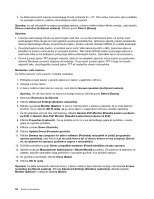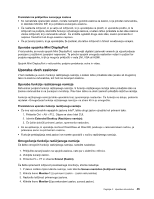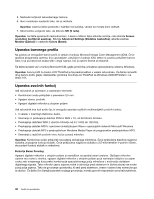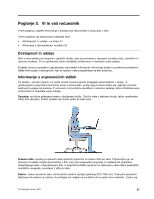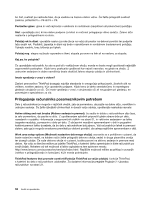Lenovo ThinkPad X1 (Slovenian) User Guide - Page 66
Vstavljanje bliskovne pomnilniške kartice
 |
View all Lenovo ThinkPad X1 manuals
Add to My Manuals
Save this manual to your list of manuals |
Page 66 highlights
• Kartica SDXC • MultiMediaCard (MMC) Opombe: • Vaš računalnik ne podpira funkcije zaščite vsebine za zapisljive medije (CPRM) za kartico SD. • Če prenašate podatke na bliskovne pomnilniške kartice, kot je na primer kartica SD, ali z njih, ne smete preklopiti računalnika v stanje spanja ali mirovanja, dokler se prenos podatkov ne zaključi. Sicer lahko poškodujete podatke. Če želite izvedeti več o karticah ExpressCard, pametnih karticah in bliskovnih medijskih karticah, glejte eno od naslednjih tem: • »Vstavljanje bliskovne pomnilniške kartice« na strani 48 • »Odstranjevanje bliskovne pomnilniške kartice« na strani 48 Vstavljanje bliskovne pomnilniške kartice Opozorilo: • Preden začnete nameščati bliskovno pomnilniško kartico, se dotaknite kovinske mize ali ozemljenega kovinskega predmeta. Tako boste iz svojega telesa odstranili statično elektriko. Statična elektrika lahko poškoduje kartico. Če želite izvedeti več o lokaciji reže za bralnik za bliskovno pomnilniško kartico, glejte razdelek »Položaj krmilnih elementov, spojnikov in indikatorjev računalnika« na strani 1. Če želite vstaviti bliskovno medijsko kartico v režo za bralnik medijskih kartic 4-v-1, naredite naslednje: • Pazite, da je kartica pravilno obrnjena. • Kartico trdno vstavite v režo za bralnik medijskih kartic 4-v-1. Kartica se lahko zaustavi, preden je v celoti nameščena v reži. Če bliskovna pomnilniška kartica ne vsebuje tehnologije vstavi in poženi (Plug and Play), naredite naslednje: 1. Odprite nadzorno ploščo. 2. Kliknite možnost Hardware and Sound (Strojna oprema in zvok). 3. Kliknite možnost Device Manager (Upravitelj naprav). Če se prikaže poziv za vnos skrbniškega gesla ali potrditev, vnesite geslo ali opravite potrditev. 4. V meniju Action (Ukrep) izberite Add legacy hardware (Dodaj podedovano strojno opremo). Zažene se čarovnik za dodajanje strojne opreme. 5. Sledite navodilom na zaslonu. Odstranjevanje bliskovne pomnilniške kartice Če želite izvedeti več o lokaciji reže za bralnik za bliskovno pomnilniško kartico, glejte razdelek »Položaj krmilnih elementov, spojnikov in indikatorjev računalnika« na strani 1. Če želite odstraniti bliskovno pomnilniško kartico, naredite naslednje: • Kliknite Show hidden icons (Prikaži skrite ikone) v opravilni vrstici. • Z desno tipko miške kliknite ikono Safely Remove Hardware and Eject Media (Varno odstranjevanje strojne opreme in odstranitev medijev). • Izberite element, iz katerega želite odstraniti kartico, v operacijskem sistemu Windows. 48 Vodič za uporabnika